I den här handledningen lär du dig hur du använder Chrome-förlängningen Glasp för att transkribera och analysera videor effektivt. Med Glasp får du inte bara en noggrann sammanfattning av innehållet utan kan också skapa citat och anteckningar direkt från de transkriberade texterna. Dessa funktioner är perfekta för studenter, innehållsskapare eller för alla som vill ha en tydlig överblick över videoinnehåll.
Viktigaste insikterna
- Med Glasp kan du transkribera och skapa sammanfattningar av videor från plattformar som YouTube.
- Förlängningen gör det möjligt för dig att hoppa direkt till specifika tidsstämplar i videor och sedan använda innehållet i olika format.
- Det enkla användargränssnittet och det breda utbudet av alternativ gör Glasp till ett extremt användbart verktyg.
Steg-för-steg-guide
Steg 1: Installera Glasp
För att använda Glasp måste du först installera Chrome-förlängningen. Gå till Chrome Web Store i Chrome-webbläsaren och sök efter "Glasp". Klicka på "Lägg till i Chrome" för att installera förlängningen.
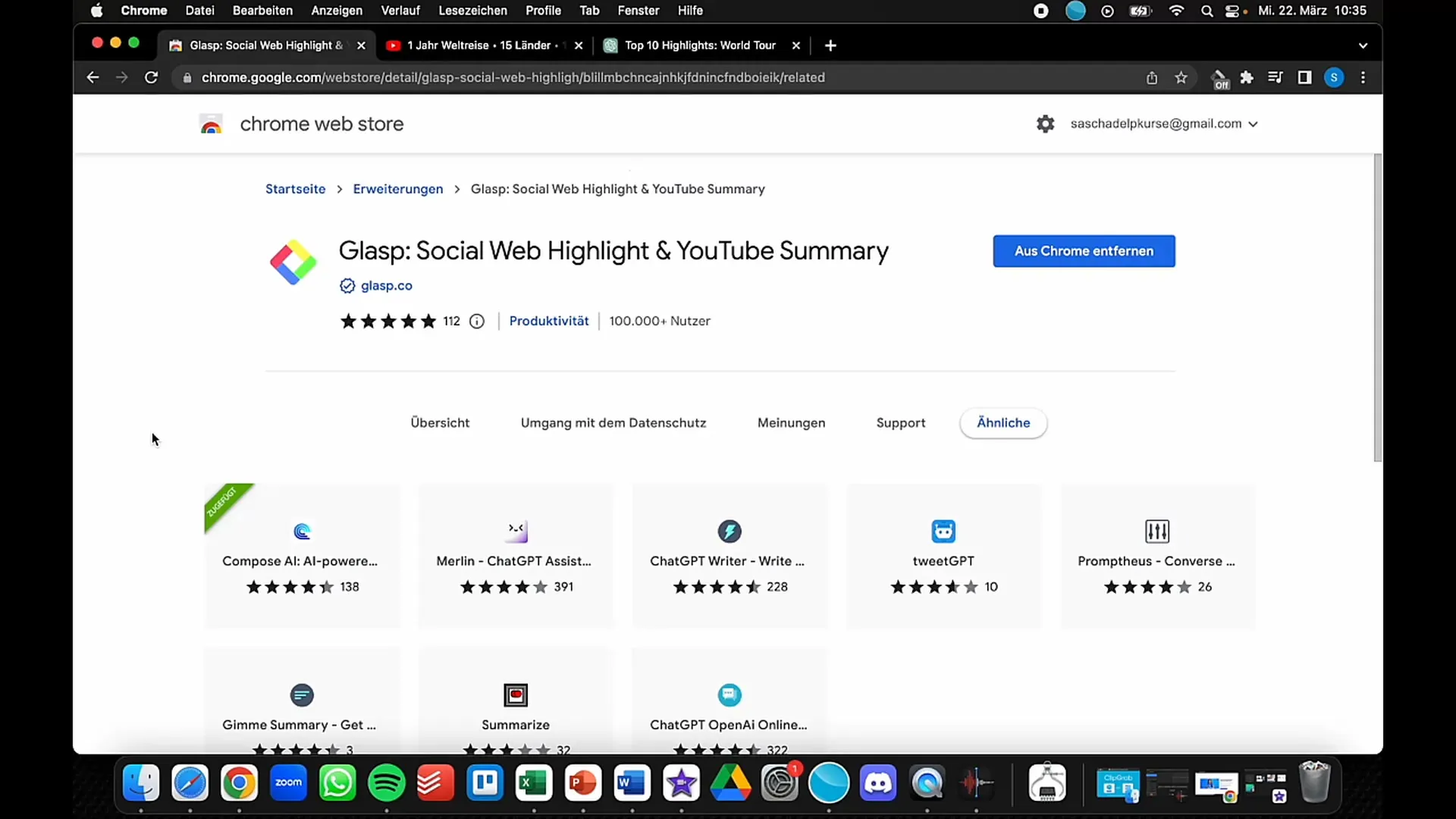
Steg 2: Aktivera förlängningen
Efter installationen hittar du Glasp-ikonen längst upp till höger i din webbläsare. Du måste aktivera förlängningen genom att klicka på ikonen. Om ikonen visas i färg är förlängningen aktiverad och redo att användas.
Steg 3: Välj video
För att transkribera en video, gå till en videoplattform som YouTube. Sök efter den önskade videon som du vill analysera. Ett bra exempel kan vara en resevideo som "Top 10 resmål i världen".
Steg 4: Starta transkriptionen
När videon spelas upp ger Glasp dig möjlighet att visa transkriptionen. Klicka på Glasp-ikonen och en sammanfattning genereras. Du kan nu fälla ut den transkriberade texten och se innehållet.
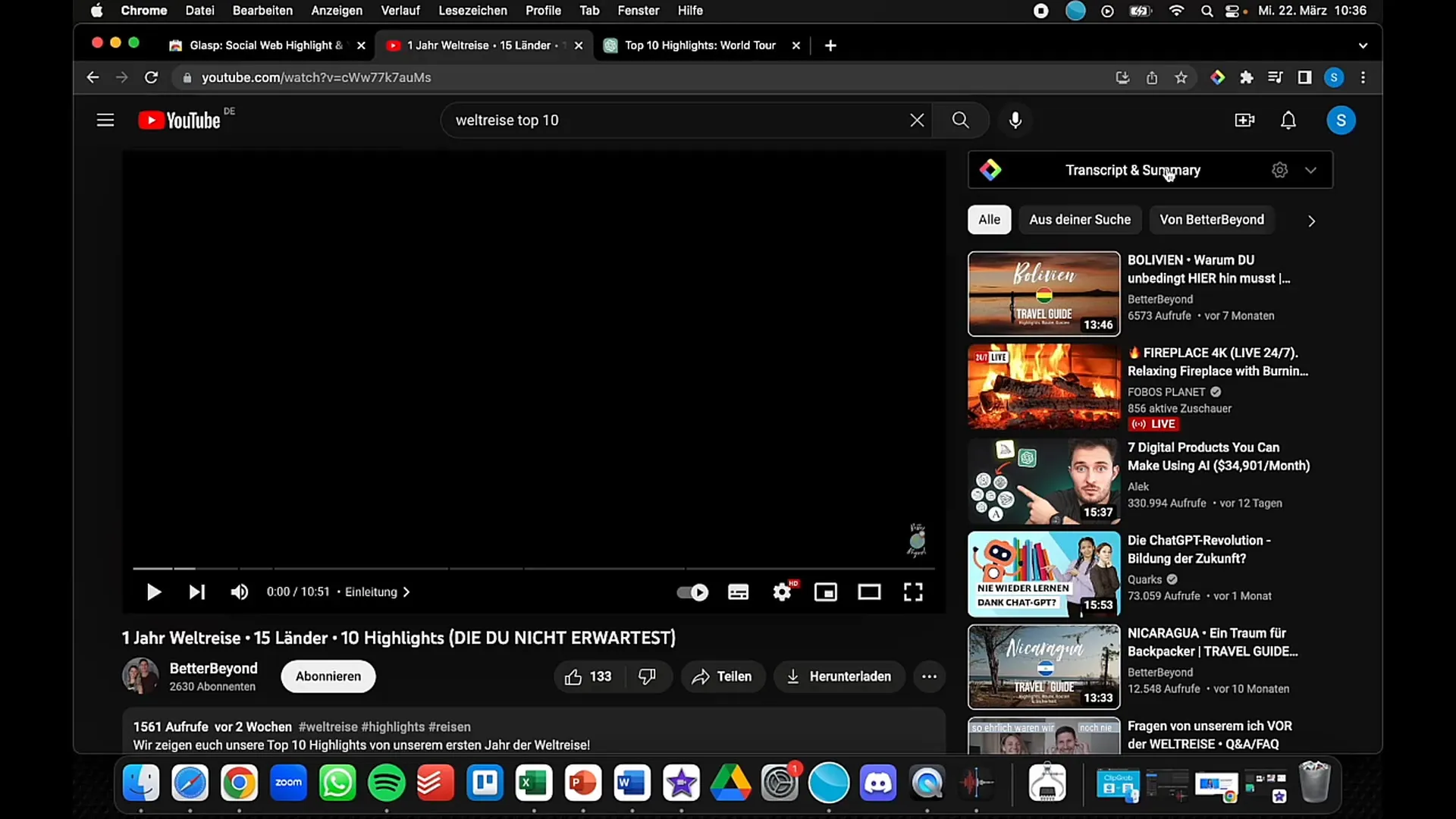
Steg 5: Användning av transkriptionen
Med den tillhandahållna transkriptionen kan du nu kopiera texter och använda dem i andra format, till exempel för blogginlägg eller presentationer. Om du gillar en viss passage, kopiera bara texten med ett klick.
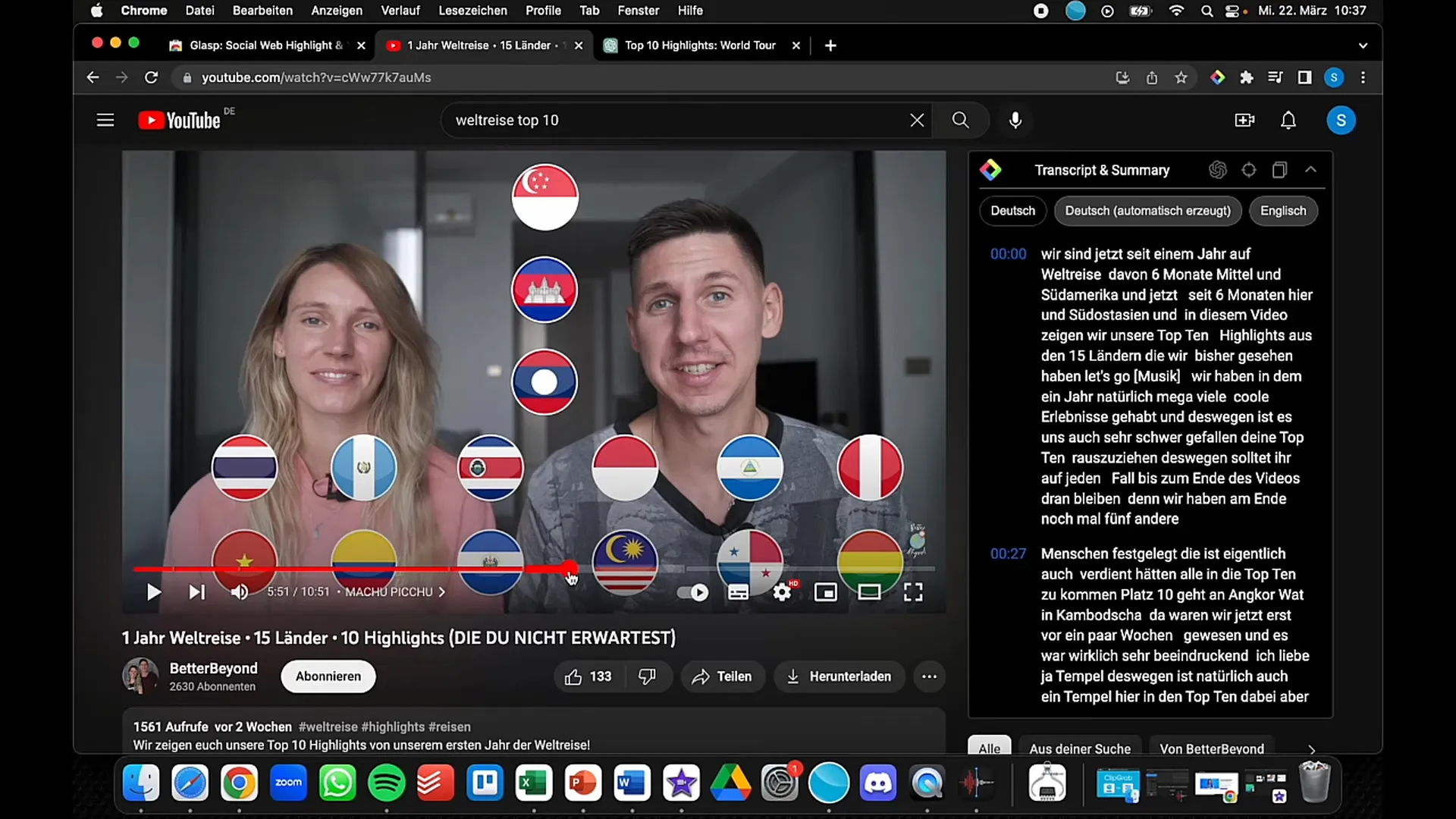
Steg 6: Hoppa till specifika tidsstämplar
Om du vill hitta en specifik avsnitt i transkriptionen som intresserar dig, kan du hoppa direkt till den tidpunkten i videon. Klicka på den specifika tidsstämpeln i sammanfattningen. På så sätt får du omedelbart kontext till det som sägs.
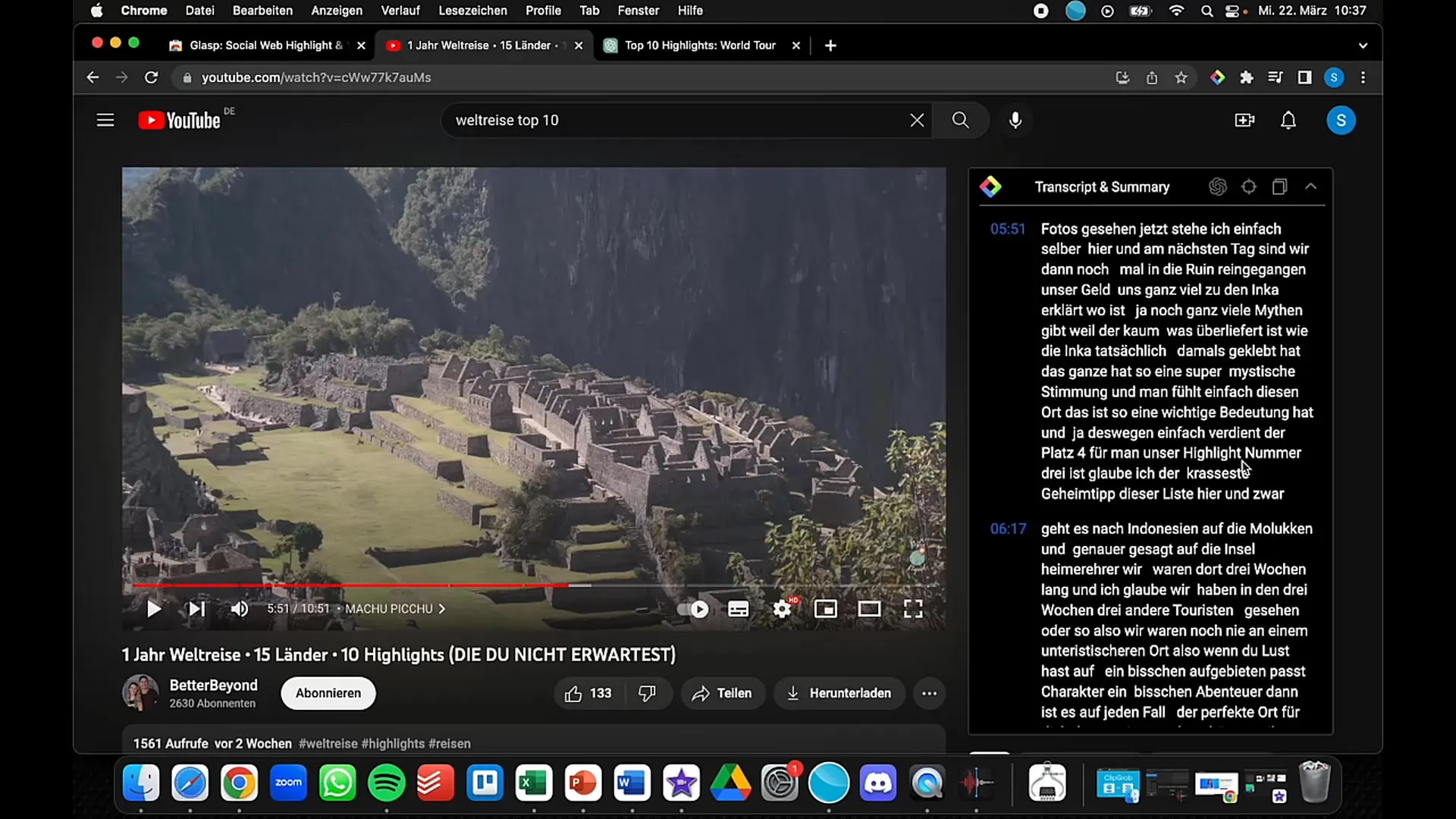
Steg 7: Översättning och användning med AI
Du kan också klistra in den transkriberade texten i andra program som ChatGPT för att generera mer innehåll eller få översättningar. Detta öppnar upp många kreativa möjligheter att använda innehållet.
Steg 8: Anpassningar och inställningar
I förlängningens inställningar kan du göra anpassningar, som att välja färgscheman eller anpassa programgränssnittet för att optimera din personliga användarupplevelse.
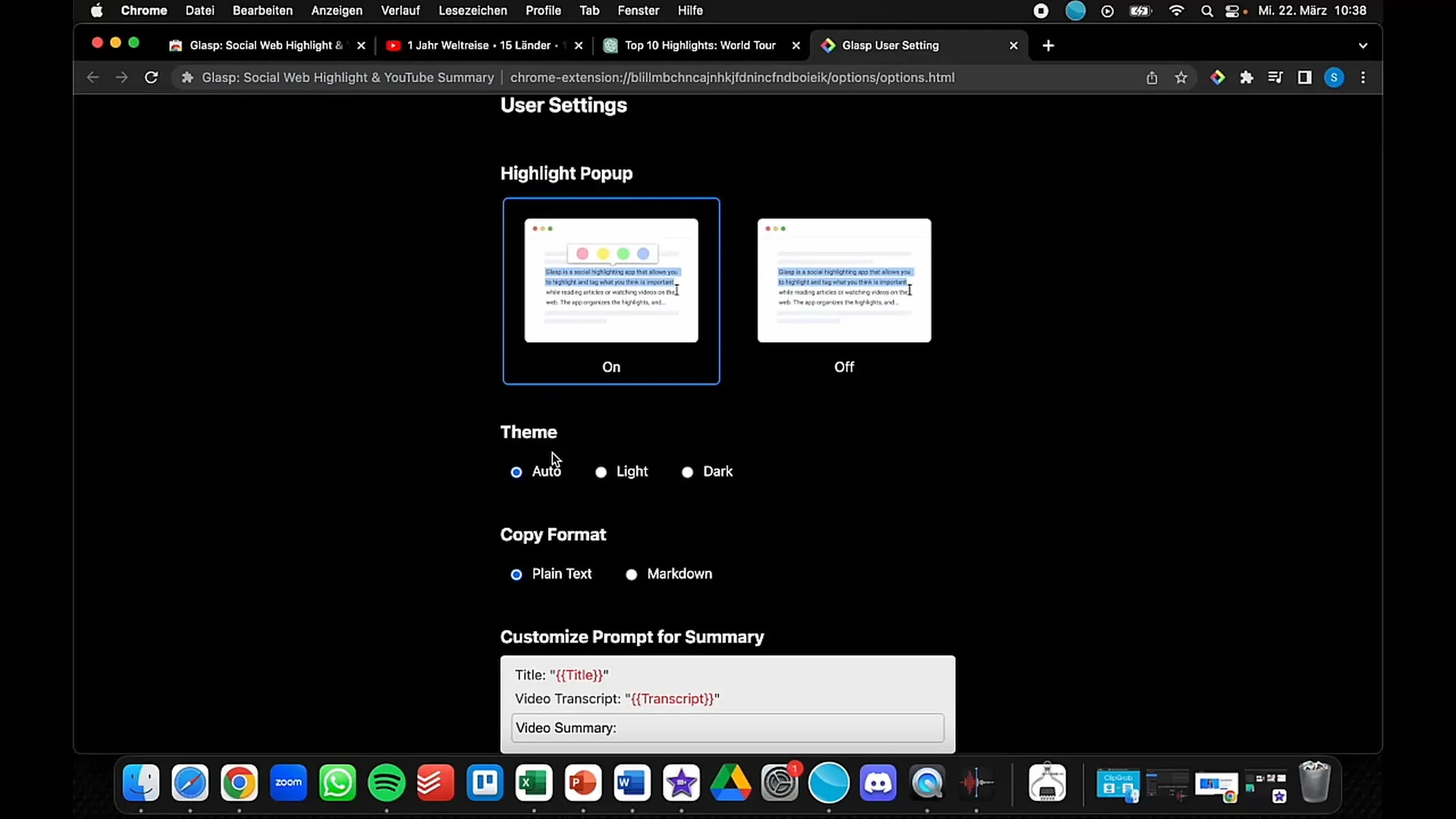
Steg 9: Användning av markeringsfunktionen
En intressant funktion är möjligheten att markera textavsnitt. Du kan markera passager för att senare hitta dem enklare. Denna funktion underlättar arbete med långa transkriptioner avsevärt.
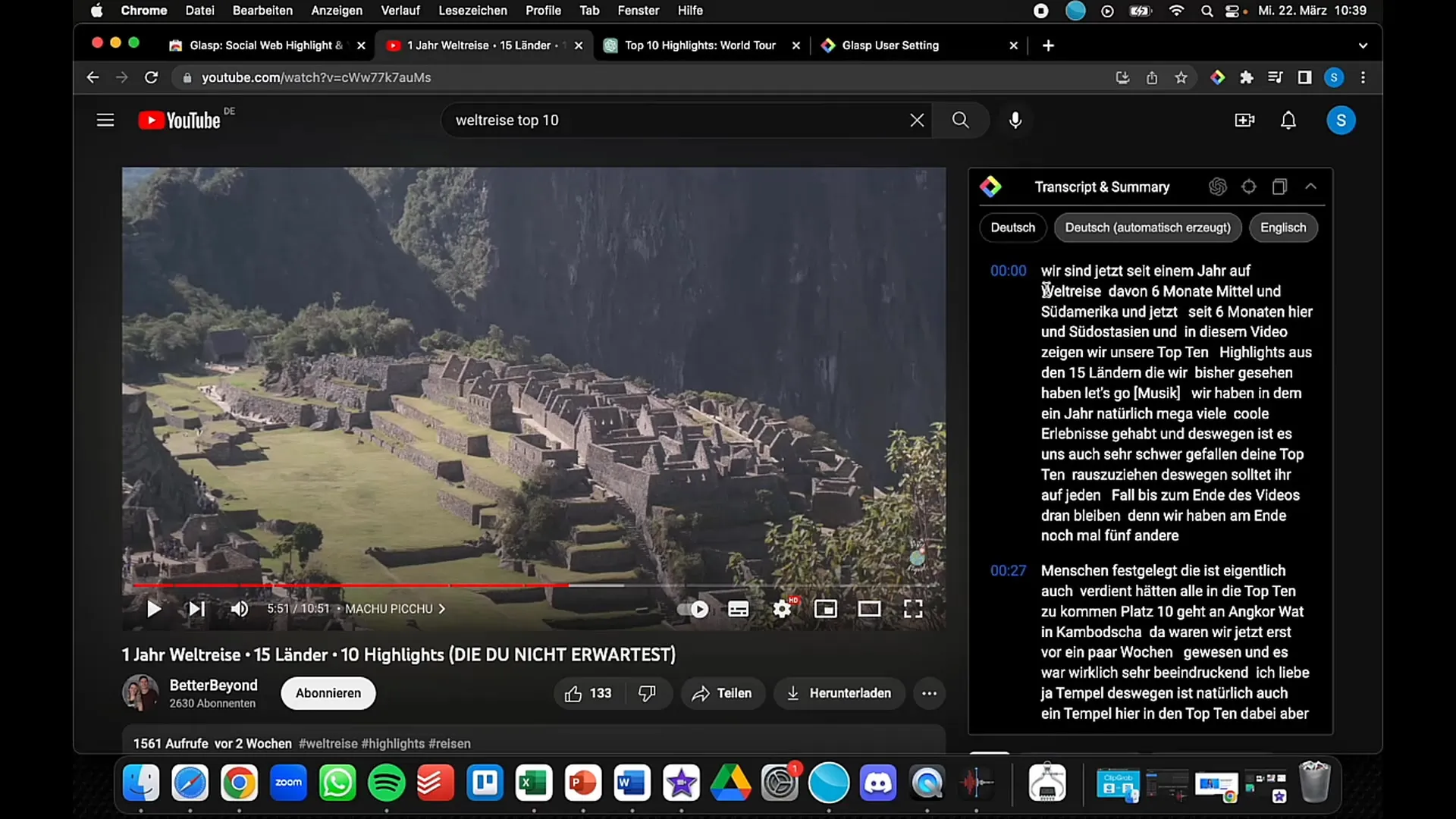
Steg 10: Avinstallera Glasp
Om du inte längre behöver Glasp, kan du enkelt avinstallera det. Klicka på Glasp-ikonen igen och välj alternativet "Ta bort från Chrome". På så sätt försvinner tillägget från din webbläsare.
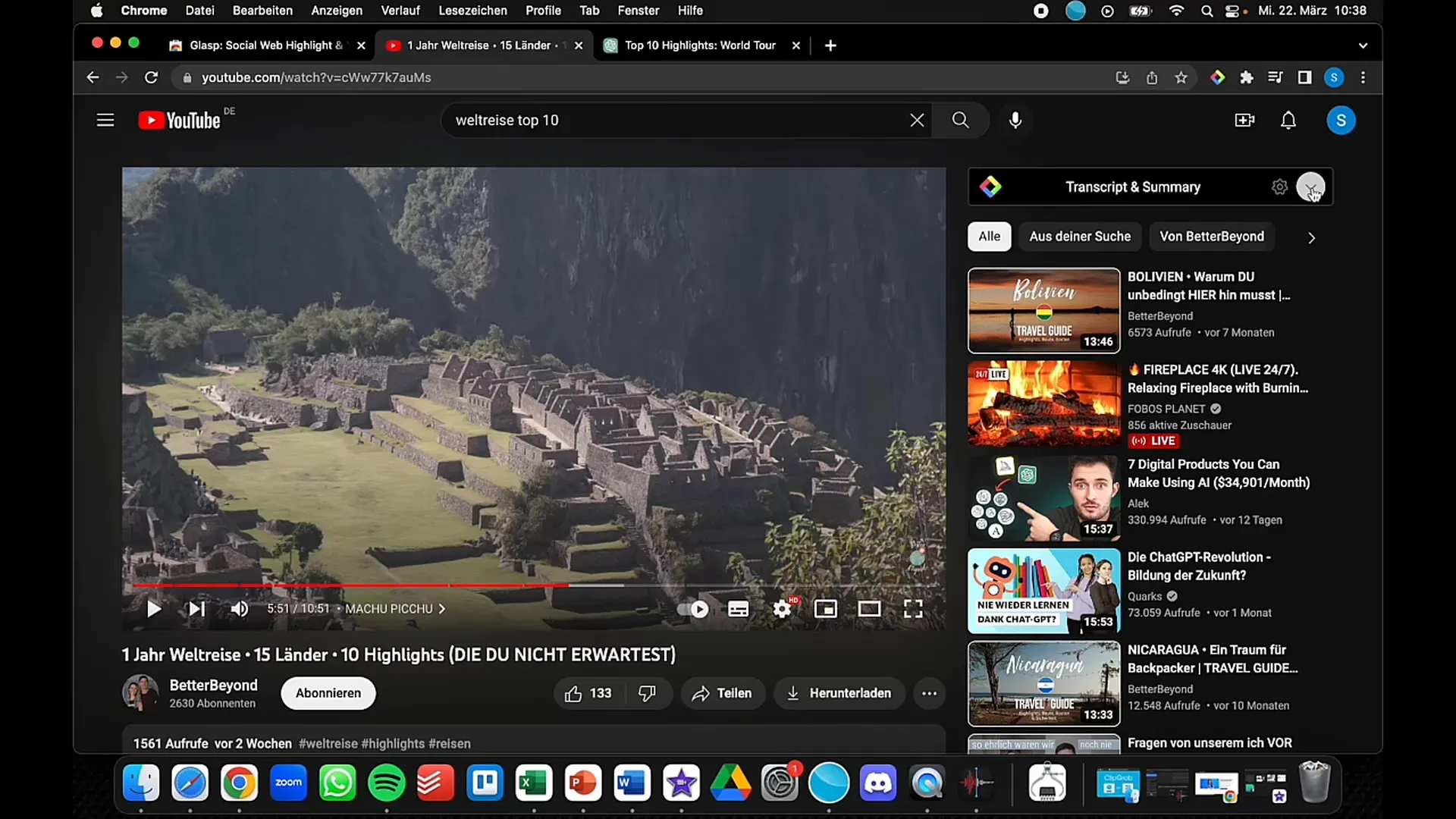
Sammanfattning
Glasp är ett kraftfullt verktyg för transkription och sammanfattning av videoinnehåll. Med bara några steg kan du dra värdefull information från videor och använda den för dina projekt. Använd tilläggets funktioner för att skapa dina egna anteckningar och sammanfattningar. Oavsett om det är för personligt bruk eller professionellt innehåll - Glasp har mycket att erbjuda.
Vanliga frågor
Hur installerar jag Glasp-tillägget?Gå till Chrome Web Store, sök efter "Glasp" och klicka på "Lägg till i Chrome".
Hur aktiverar jag Glasp?Klicka på Glasp-ikonen i övre högra hörnet av din Chrome-webbläsare för att aktivera tillägget.
Kan jag kopiera den transkriberade texten?Ja, du kan kopiera den transkriberade texten direkt från Glasp och använda den i andra projekt.
Hur hoppar jag till en specifik tidpunkt i videon?Klicka bara på den relevanta tidsstämpeln i Glasps sammanfattning.
Kan jag avinstallera Glasp?Ja, klicka på Glasp-ikonen och välj alternativet "Ta bort från Chrome" för att avinstallera tillägget.


